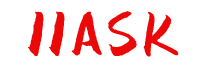当Win10网页上的广告过多的时候,Flash插件就会经常卡住浏览器而出现浏览器崩溃的情况,想必不少用户首先想到的必然是安装屏蔽广告的第三方软件,而在Win10系统中的Edge浏览器同样可以做到,具体见下文了解Win10使用Edge浏览器去广告插件屏蔽广告的步骤。
Win10使用Edge浏览器去广告插件屏蔽广告的步骤:
1、首先打开Edge浏览器,点击右上角的“…”图标,在弹出的选项中点击“设置”。
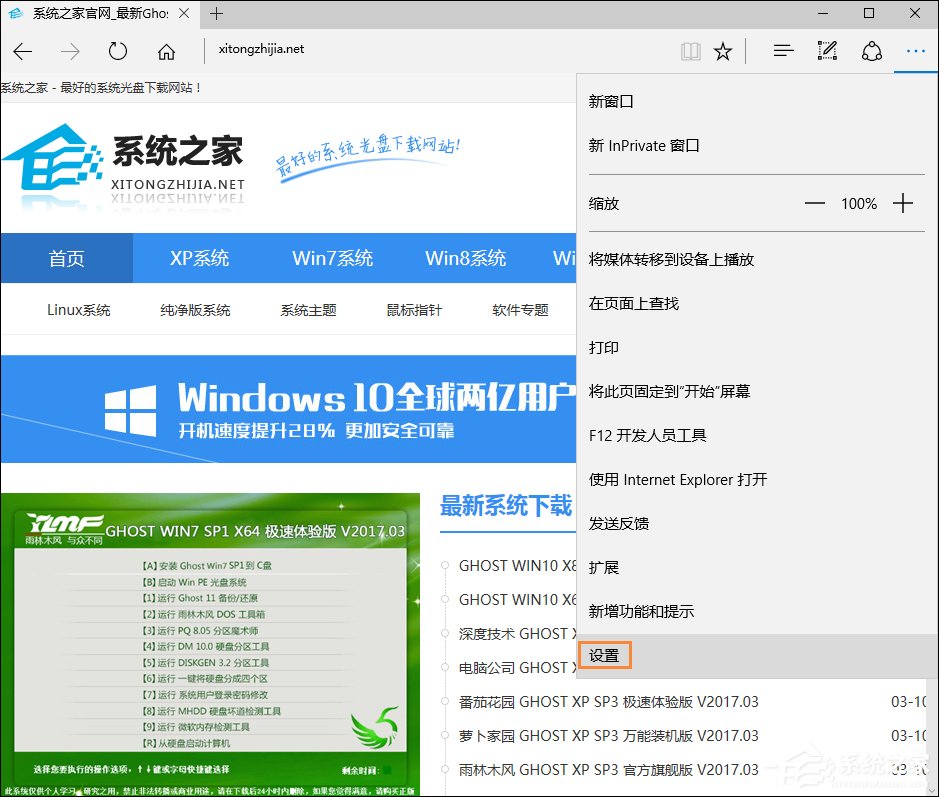
2、在设置界面拉到最底下,点击“高级设置”。
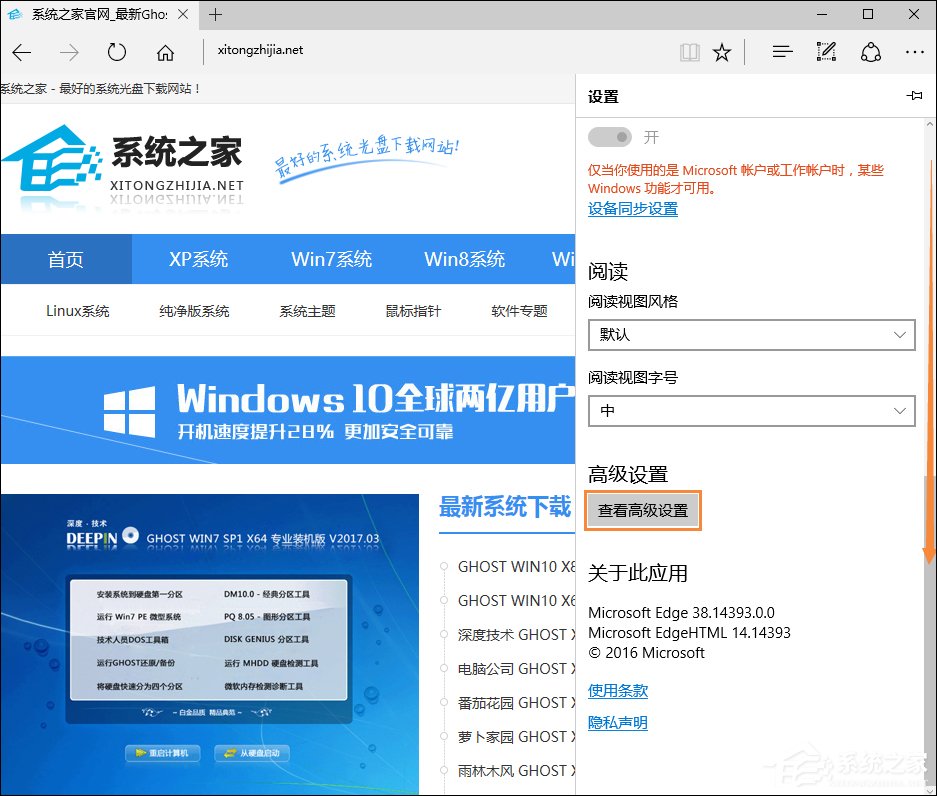
3、在高级设置中找到“使用Adobe Flash Player”选项,将其关闭,关闭Flash后,使用Flash显示的广告就被屏蔽掉了,不过这也会导致网页视频和小游戏之类的没法加载,下面继续教大家解决方法。

4、点击Edge浏览器的“…”图标,在弹出的选项中点击“使用Internet Explorer打开”。
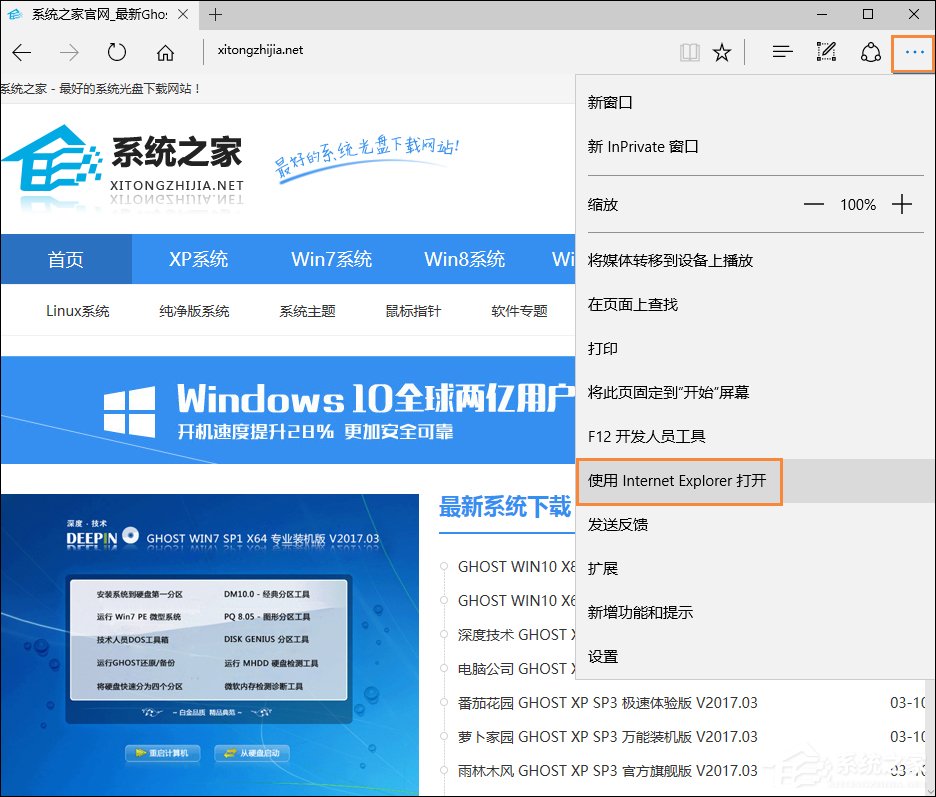
5、然后的IE浏览器中打开网址:http://zythum.sinaapp.com/youkuhtml5playerbookmark/
6、如图所示,找到YouKu HTML5 Player将其直接拖到收藏夹,注意必须用拖而不是直接收藏。
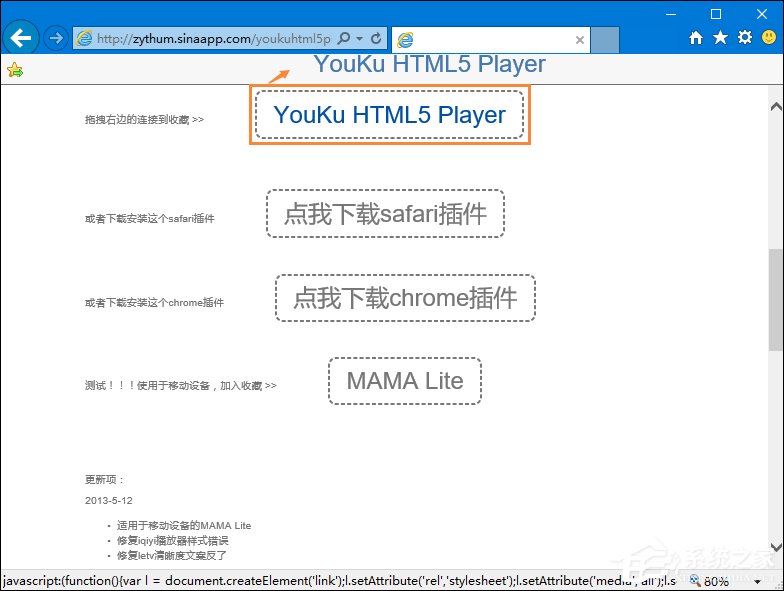
7、拖到收藏夹后会弹出确认框,点击“是”。
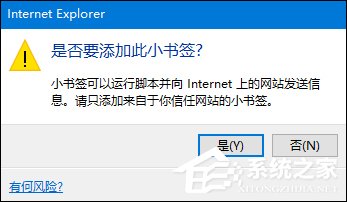
8、然后在Edge中点击三条横线的图标,如图所示,点击“导入收藏夹”。
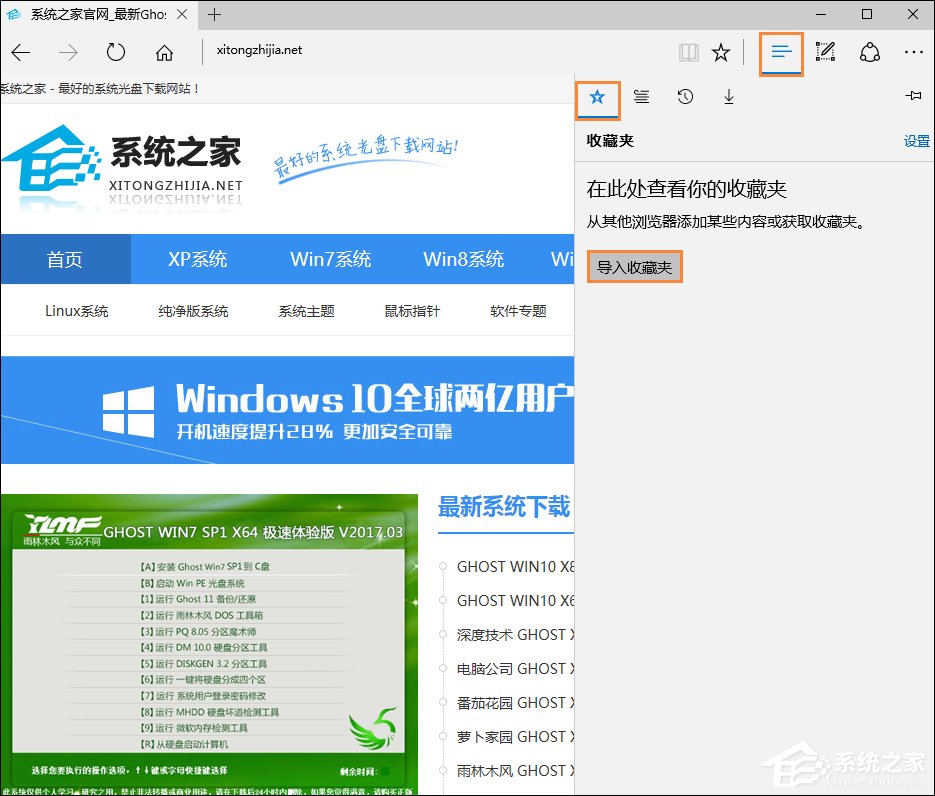
9、勾选Internet Explorer选项,点击“导入”,之所以这样做是因为Edge浏览器不支持直接拖拽到收藏夹。

10、然后当我们打开要看视频的页面时,就点击收藏夹中的YouKu HTML5 Player选项,这样就可以以html 5的形式播放视频了,同时以Flash播放的广告依然不会显示。
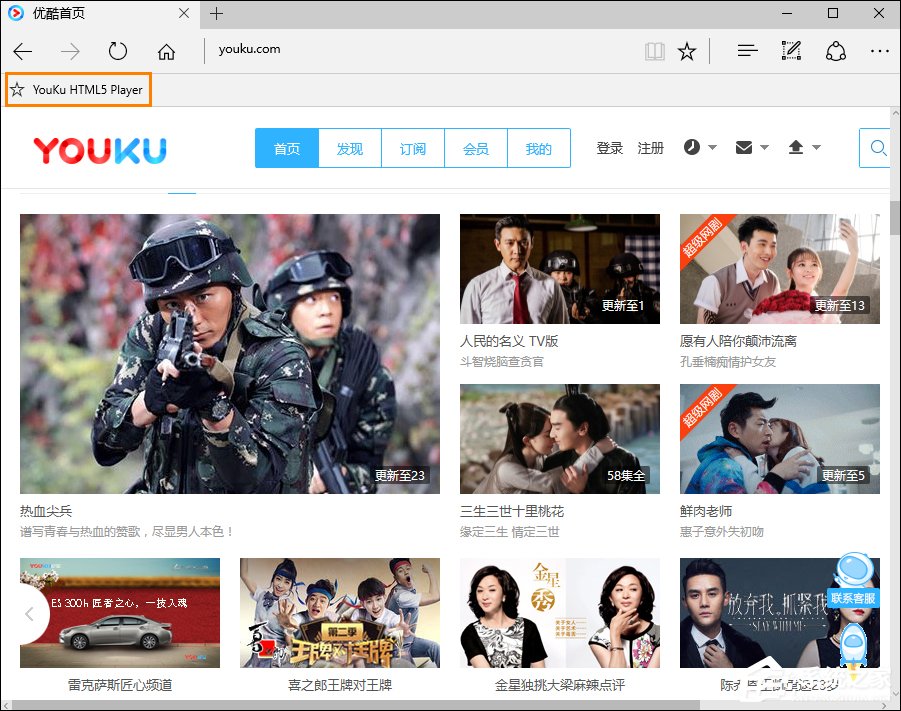
Win10使用Edge浏览器去广告插件屏蔽广告可以有效的去除用户不喜欢的广告,这样就不需和以往一样,去下载那些广告规则。